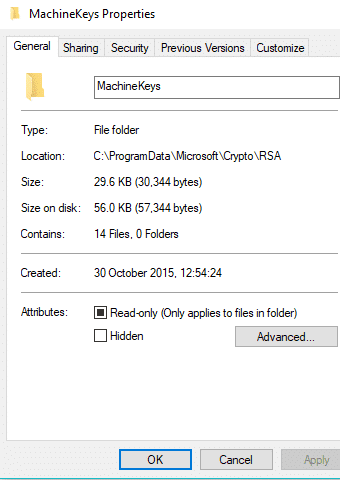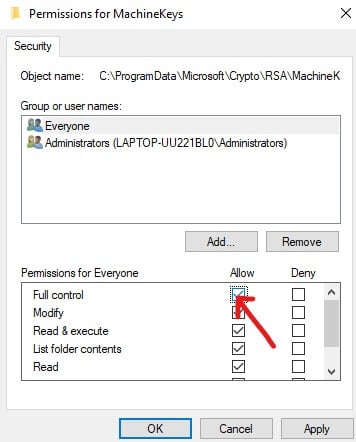Fix не удается создать HomeGroup На Windows 10
Fix не удается создать HomeGroup На Windows 10: Когда два или более человек работают над неким проектом, и они сидят на очень небольшом расстоянии друг от друга, но что, если они хотят, чтобы share something друг с другом, то, что они должны делать? Does Windows предоставлять какие-либо образом так, что с помощью нескольких ПК в одном доме, вы можете безопасно обмениваться некоторыми данными или содержания друг с другом или просто передавать данные по отдельности для каждого одного пользователя каждый раз, когда вы хотите сделать это?
Таким образом, ответ на поставленный выше вопрос YES. Windows предоставляет способ, используя который вы можете безопасно обмениваться данными и контент с людьми, которые доступны на очень небольшом расстоянии друг от друга или могут быть в том же доме. Как это делается в Windows это с помощью HomeGroup, вам нужно настроить HomeGroup со всеми компьютерами, которые вы хотите, чтобы обмениваться данными с
HomeGroup: HomeGroup является совместное использование сети функция, которая позволяет легко обмениваться файлами через ПК над одной и той же локальной сети. Она лучше всего подходит для home network для совместного использования файлов и ресурсов, которые выполняются на Windows 10, Windows 8.1 и Windows 7. Вы можете также использовать его для настройки другого потокового медиа устройств, таких как play music, смотреть фильмы и т.д. с вашего компьютера на другой устройства в одной и той же локальной сети

При настройке Windows HomeGroup Есть несколько вещей, которые вы должны иметь в виду:
1.Shut вниз все другие компьютеры, подключенные к той же локальной сети, и только держать компьютер открытым, на котором вы настраиваете HomeGroup, чтобы убедиться, что все будет правильно настроить
2.Before настройка вверх HomeGroup мужчины, что все Ваши соединительные устройства работают на Internet Protocol Version 6 (TCP/IPv6)
Убедившись выше два условия выполнены, то вы можете приступить к настройке HomeGroup. HomeGroup очень легко установить, если вы будете следовать step-by-step guide. Но в Windows 10, настраивая HomeGroup может привести к одному из следующих сообщений об ошибке:
- HomeGroup не могут быть созданы на этом Computer
- HomeGroup Windows10 не работает
- HomeGroup не может получить доступ к другим компьютерам
- Не удается подключиться к HomeGroup Windows10
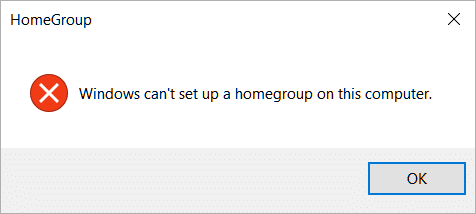

Выше несколько проблем, которые, как правило, сталкиваются при настройке HomeGroup. Таким образом, не теряя time let посмотрим, как Fix не удается создать HomeGroup На Windows 10 с помощью ниже перечисленных руководства
Fix не удается создать HomeGroup На Windows 10
Make обязательно создать restore point только в case something идет не так
Method 1 - Delete Files Из PeerNetworking папки
PeerNetworking папка присутствует внутри C: диск, на котором некоторые нежелательные файлы присутствуют и занимают место на жестком диске, который также препятствуют, когда вы хотите создать новый HomeGroup. Таким образом, удаление таких файлов может решить эту проблему
1.Browse к PeerNetworking folder через путь, указанные ниже:
C: \ Windows \ ServiceProfiles \ LocalService \ AppData \ Roaming \ PeerNetworking

2.Open PeerNetworking Folder и удалить file name idstore.sst. Right-click на файлы и выберите Delete
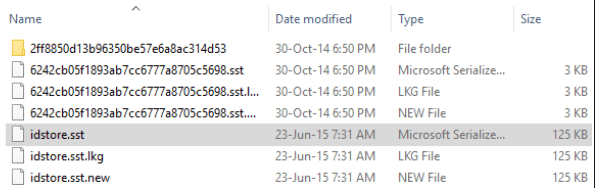
3.Go к Network Settings and Click на HomeGroup
4.Inside в HomeGroup click на Leave HomeGroup

5.Повторите все вышеперечисленные шаги для компьютеров, подключенных в локальной сети и обмен же HomeGroup
6.Shut вниз все компьютеры после выхода из HomeGroup
7.Just оставить один Computer включен и создать HomeGroup на нем
8.Откройте на всех остальных компьютерах и выше создать HomeGroup теперь будет признан во всех остальных компьютерах
9.Join в HomeGroup снова, которая исправит не может создать HomeGroup На Windows 10 вопросу
9.If проблема все еще сохраняется, то посетите же PeerNetworking folder, как вы побывали на step 1. Теперь вместо того, чтобы удалить какой-либо один файл, удалить все файлы и папки, доступные внутри PeerNetworking folder и повторите все шаги снова
Method 2 - Enable Peer Networking Grouping Services
Иногда, возможно, что услуги вам нужно создать HomeGroup или присоединиться к HomeGroup по умолчанию отключены. Итак, для того, чтобы работать с HomeGroup, Вам необходимо включить их
Затем 1.Press Windows Key + R типа services.msc and hit Enter

2.Click OK или нажмите Enter button и ниже dialog box появится
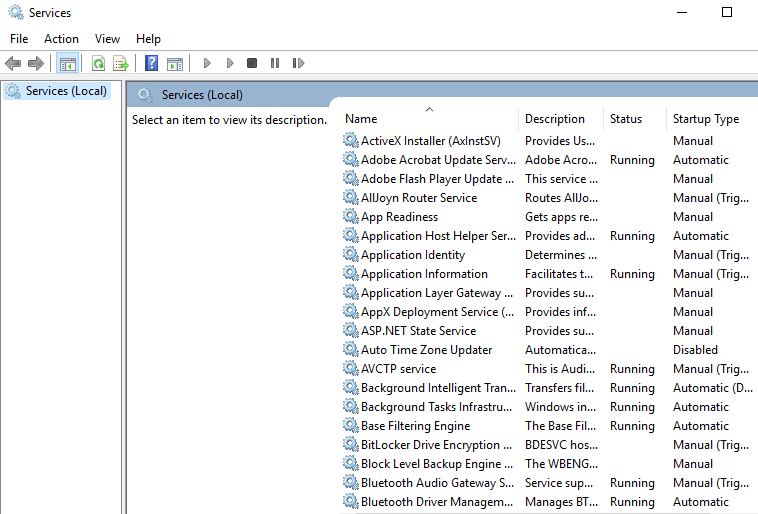
3.Now убедитесь, что следующие службы настроены следующим образом:
| Service name | Start type | Log On As |
|---|---|---|
| Function Discovery Provider Host | Manual | LOCAL SERVICE |
| Function Discovery Resource Publication | Manual | LOCAL SERVICE |
| HomeGroup Listener | Manual | LOCAL SYSTEM |
| HomeGroup Provider | Manual – Triggered | LOCAL SERVICE |
| Network List Service | Manual | LOCAL SERVICE |
| Peer Name Resolution Protocol | Manual | LOCAL SERVICE |
| Peer Networking Grouping | Manual | LOCAL SERVICE |
| Peer Networking Identity Manager | Manual | LOCAL SERVICE |
4.To сделать это, дважды щелкните на услуги один за другим, а затем из Startup type Выпадающее выберите Manual

5.Now переход на Log На вкладке и под Log в качестве галочка Local System account
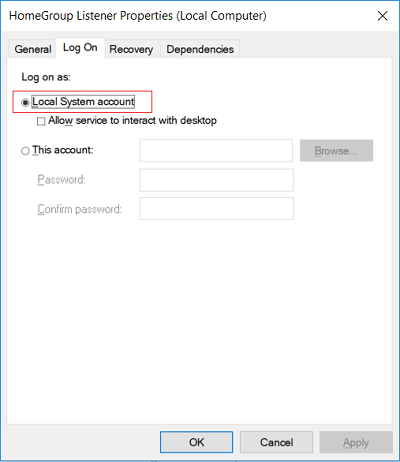
6.Click Apply, а затем ОК
7. Кликните на Peer Name Resolution Protocol service, а затем выберите Start
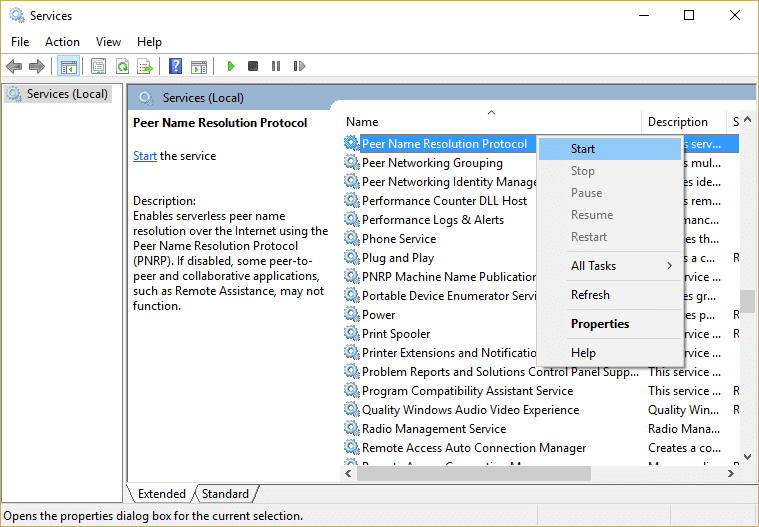
8.Не. Вышеуказанная служба начинается, снова вернитесь и посмотрите, если вы можете Fix Windows не могу настроить домогруппу на этой computer error
Если вы не можете начать сервис группировки с сетью Peer, вам нужно следовать следующему руководству: устранение неполадок не может Start Peer Name Resolution Protocol Service
Method 3 - Run HomeGroup Troubleshooter
Управление 1.Type в Windows Search, затем нажмите на Control Panel

2.Type Устранение неполадок в Control Panel search, а затем нажмите на Troubleshooting

3. Из левой руки panel click на View все
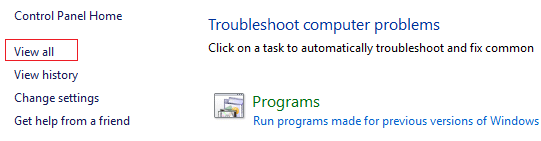
4.Click Homegroup из списка и следуйте инструкциям на экране для запуска Troubleshooter

5. Оригайте свой компьютер, чтобы сохранить изменения
Method 4 - Allow Full Control до MachineKeys And PeerNetworking Folders
Иногда некоторые папки, которые нуждаются в HomeGroup для работы, не имеют соответствующего разрешения от Windows. Итак, предоставляя им полный контроль, вы можете решить вашу проблему
1.browse к MachineKeys folder, следуя следующему пути:
C: \ ProgramData \ Microsoft \ Crypto \ RSA \ mastekes
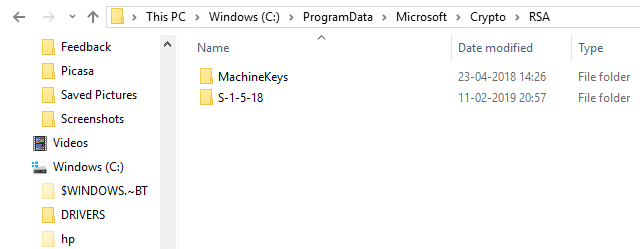
2. Нажмите на MachineKeys folder and choose Properties
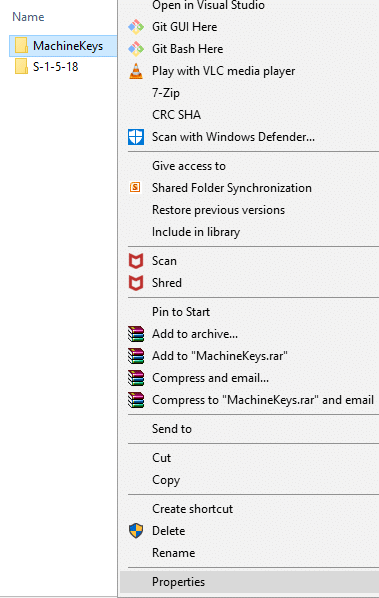
3.WELOW dialog box появится
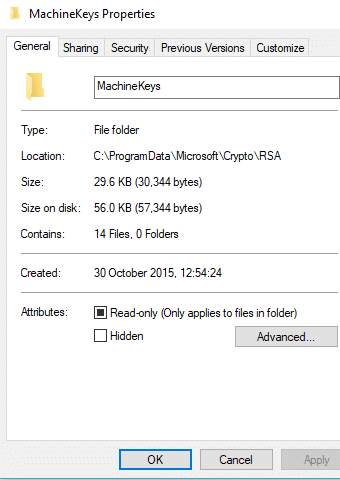
4.GO до Security tab and group пользователей появятся

5.Выберите соответствующее имя пользователя (в большинстве случаев он будет Everyone) из группы, а затем нажмите на Edit button
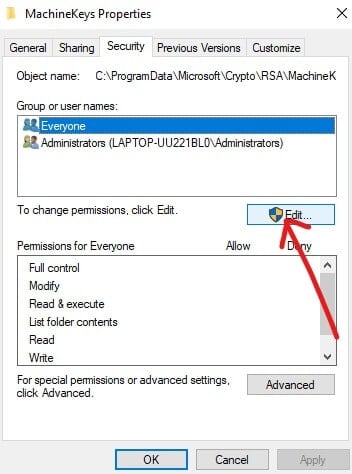
6. Из списка разрешений для галочки Everyone Full Control

7. Нажмите на OK button
8. Затем просматривайте папку PeernetWorking, следуя пути, указанному ниже:
C: \ Windows \ ServicesProfiles \ localservice \ appdata \ boaming \ peernetworking

9. Нажатие на PeernetWorking folder and choose Properties
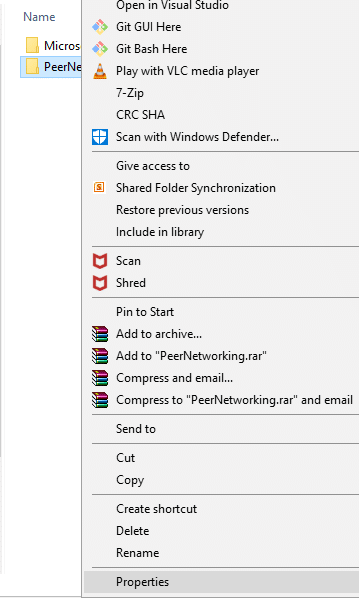
10. Переключите до Security tab, и вы найдете там group or user name

11.Выберите System, затем нажмите на Edit button

12. Проверьте в списке вариантов, если Full Control разрешен или нет. Если не разрешено, затем нажмите на Allow, а затем нажмите ОК
13. Верните вышеуказанные шаги во всех компьютерах, которые вы хотите подключиться к HomeGroup
Method 5 - Rename MachineKeys Directory
Если вы не можете установить HomeGroup, то может возникнуть проблема с папкой Meathkeys. Попробуйте решить вашу проблему, изменив его имя
1.browse к MachineKeys folder, следуя следующему пути:
C: \ ProgramData \ Microsoft \ Crypto \ RSA \ mastekes
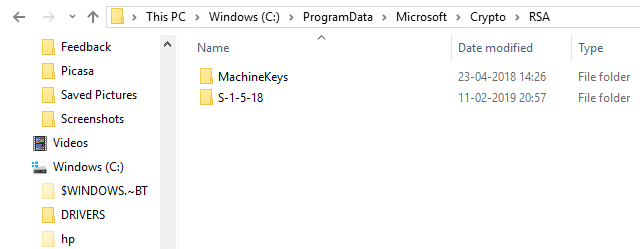
2. Нажмите на MachineKeys folder и выберите Rename option
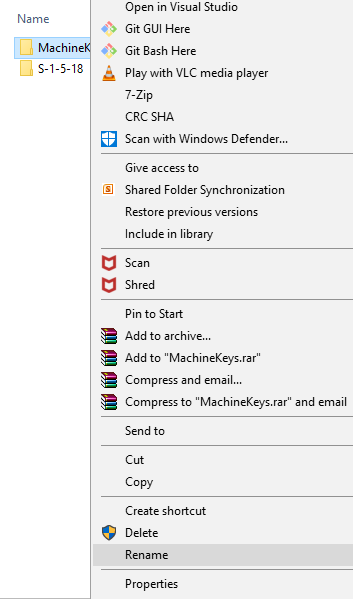
3.Change Имя MachineKeys до MachineKeysold или любое другое имя, которое вы хотите дать
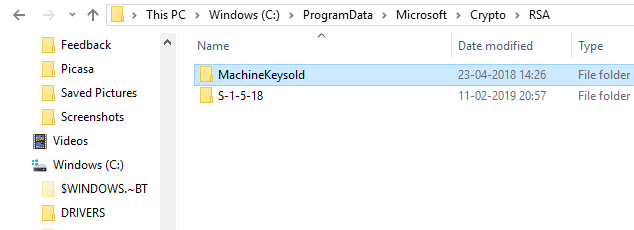
4. Теперь создайте новую папку с именем MachineKeys и предоставьте его полный контроль
Примечание. Если вы не знаете, как дать полный контроль на MachineKeys folder, затем следуйте за above method
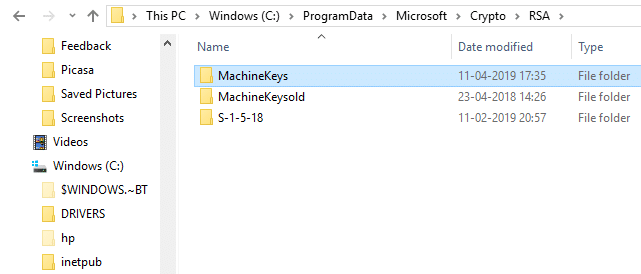
5.Приформирование вышеуказанных шагов для всех компьютеров, подключенных к локальной сети, и с которым вы должны поделиться HomeGroup
Посмотрите, если вы можете Fix не можете создать HomeGroup на проблеме Windows 10, если не продолжайте с следующим методом
Method 6 - Turn Off All Computers And Create A New HomeGroup
Если вы не можете настроить HomeGroup, то могут быть шансы, что нет проблем с вашим компьютером, но другие компьютеры, подключенные в вашей сети, имеют проблему и, следовательно, они не могут присоединиться к HomeGroup
1. Захватите все остановки всех услуг, работающих на вашем компьютере, начиная с name Home and Peer, посетив Task Manager, выбирая эту задачу и выберите End Task
2.Приформировать вышеуказанный шаг для всех компьютеров, подключенных в вашей сети
3. Затем просматривайте папку PeernetWorking, следуя пути, указанному ниже:
C: \ Windows \ ServicesProfiles \ localservice \ appdata \ boaming \ peernetworking

4.Open PeerNetworking folder и удалите все файлы и папки, доступные внутри него, и сделайте это для всех компьютеров, подключенных к вашей сети
5.Не выключил все компьютеры полностью
6.Турн на любом компьютере и создать новый HomeGroup на этом компьютере
7. Выделите все остальные компьютеры вашей сети и присоединяйтесь к ним с недавно созданным HomeGroup, которые вы создали на вышеуказанном шаге
Рекомендуемые:
- Как проверить свой компьютер Specification на Windows 10
- Fix Startup Repair Infinite Loop на Windows 10/8/7
- 2 способа создать Guest Account в Windows 10
- Что такое CSV file & How, чтобы открыть .csv file?
Я надеюсь, что эта статья была полезна, и теперь вы можете легко Fix не могу создать HomeGroup на Windows 10, но если у вас все еще есть какие-либо вопросы относительно этого учебника, то не стесняйтесь просить их в разделе «Комментарий»
Related posts
Удалить значок домашней группы с рабочего стола в Windows 10
Отключить функцию Pinch Zoom в Windows 10
Создание полной резервной копии образа системы в Windows 10 [Полное руководство]
Как создать System Image Backup в Windows 10
Как удалить раздел тома или диска в Windows 10
Запаздывает указатель мыши в Windows 10 [РЕШЕНО]
Исправить VCRUNTIME140.dll отсутствует в Windows 10
Как исправить поврежденный реестр в Windows 10
Как полностью удалить McAfee из Windows 10
3 способа увеличить выделенную видеопамять в Windows 10
Отложить обновления функций и качества в Windows 10
Исправлена ошибка, из-за которой клавиатура не печатала в Windows 10.
Как изменить яркость экрана в Windows 10
Исправление использования большого диска телеметрии совместимости Microsoft в Windows 10
Включить или отключить встроенную учетную запись администратора в Windows 10
Почему вам нужно отключить быстрый запуск в Windows 10?
Как использовать блокировку клавиши Fn в Windows 10
Принудительно очистить очередь печати в Windows 10
Как отключить липкие углы в Windows 10
Найти идентификатор безопасности (SID) пользователя в Windows 10